Как сделать клип из фотографий: Как сделать клип из фотографий с музыкой бесплатно, онлайн
Как создать фильм из фотографий
Содержание
- Обзор полезных программ
- «ФотоШОУ»- в помощь
Обзор полезных программ
Программ для создания фильма из фотографий существует немало. Вот лишь некоторые из них.Photo DVD Maker Professional – не только очень простая программа, но и многофункциональная. С ее помощью из цифровых фотографий можно создать красочные слайд-шоу с титрами и названиями, разнообразными переходами. Также в программе можно создать несколько фотоальбомов выбрать для каждого свой стиль оформления. Их в программе Photo DVD Maker Professional представлено несколько десятков. Немало в ней и тем для оформления меню. Также есть возможность добавления музыки и изменения фото. Записать готовый проект можно напрямую на диск, а также выбрать формат для просмотра на любом плеере, телефоне. Программа будет интересная для тех, кто увлекается фотомонтажом.
Программа будет интересная для тех, кто увлекается фотомонтажом.
Еще одна полезная программа для создания фильма из фотографий — ФотоШОУ, при помощи которой даже новичок сможет сделать красочный ролик из выбранных изображений. В программе присутствует много стилей для оформления фото, есть возможность редактировать изображение, выполняя его кадрирование, наложение текста, применение разнообразных эффектов. А красивые переходы, заставки, темы оформления, добавленные аудиотреки сделают ваш фильм наиболее интересным. Также не мешает познакомиться и с другими программами, позволяющими создать из фото динамичный клип. Среди них ProShow Producer, VSO PhotoDVD, Pinnacle Studio. Movavi Видеоредактор,Wondershare Photo Story Platinum, iPixSoft Flash Slideshow Creator и любимый многимиWindows Movie Maker, входящий в состав Windows.
«ФотоШОУ»- в помощь
«ФотоШОУ»- одна изсамых легких и в то же время весьма функциональных программ. Работать с ней – одно удовольствие. Чтобы создать в данной программе свой фильм из цифровых фотографий, нужно сначала запустить приложение, кликнув по ярлыку на рабочем столе, установившемуся в процессе загрузки. Теперь в разделе «Файл» на верхней панели инструментов в выпадающем окне выберите пункт «Шаблоны слайд-шоу» и в открывшемся в новом окне списке отметьте тот, который вы хотите применить для своего клипа. В программе есть несколько вариантов: анимированное слайд-шоу, демонстрация эффектов, динамичное слайд-шоу, слайд-шоу на экране и еще много других. В списке слева укажите категорию шаблонов: все, простые, старинные, свадебные, путешествия, детские, модерн, праздничные. Нажмите «Далее» после чего добавьте фотографии (можно сразу всю папку) в проект. Отсортируйте фотографии, добавьте музыкальный файл и перейдите в меню редактирования. Здесь вы можете установить для каждого изображения переходы, выбрать заставку для клипа, применить стиль оформления слайд-шоу. При необходимости отслеживайте получившийся результат в окне предварительного просмотра, которое располагается в правой части рабочего стола программы.
Теперь в разделе «Файл» на верхней панели инструментов в выпадающем окне выберите пункт «Шаблоны слайд-шоу» и в открывшемся в новом окне списке отметьте тот, который вы хотите применить для своего клипа. В программе есть несколько вариантов: анимированное слайд-шоу, демонстрация эффектов, динамичное слайд-шоу, слайд-шоу на экране и еще много других. В списке слева укажите категорию шаблонов: все, простые, старинные, свадебные, путешествия, детские, модерн, праздничные. Нажмите «Далее» после чего добавьте фотографии (можно сразу всю папку) в проект. Отсортируйте фотографии, добавьте музыкальный файл и перейдите в меню редактирования. Здесь вы можете установить для каждого изображения переходы, выбрать заставку для клипа, применить стиль оформления слайд-шоу. При необходимости отслеживайте получившийся результат в окне предварительного просмотра, которое располагается в правой части рабочего стола программы. Когда фильм будет полностью готов, нажмите кнопку «Создать» на панели инструментов и затем выберите нужный вам формат видео: создать видео слайд-шоу (для ПК, интернета, мобильных телефонов), создать DVD слайд-шоу (для просмотра на DVD), создать экранную заставку для компьютера или записать готовый ролик в формате исполняемого ЕХЕ-файла для ПК.
При выборе пункта «создать видео слайд-шоу» укажите, в каком именно формате и для какого устройства нужно записать готовый файл.
Поговорим о фотографии | Как фотографировать цифровиком | Как сделать шикарные фотографии на пляже |
Как изменить дату фотографии | Как сделать отличное фото | Как снимать в студии |
Как легко сделать фильм с фотографиями, музыкой и видеоклипами
Фиона Кауфман 15 декабря 2021 г. Редактировать видео
Как правило, люди собирают изображения и превращают их в слайд-шоу, чтобы проецировать презентацию из фотографий. Это отличная альтернатива для представления изображений. Кроме того, некоторые создают монтажи, чтобы сделать серию фильмов и собрать их в один. Но благодаря технологиям, которые у нас есть сегодня, теперь можно сделать фильм с изображениями самого . Кажется невозможным? Ну, не совсем, так как программы могут применять эффекты, фильтры и правильный переход для создания фильма. Итак, если вам интересно, как это сделать, мы изучили и собрали лучшие способы создания фильма с использованием изображений для компьютеров и смартфонов.
Это отличная альтернатива для представления изображений. Кроме того, некоторые создают монтажи, чтобы сделать серию фильмов и собрать их в один. Но благодаря технологиям, которые у нас есть сегодня, теперь можно сделать фильм с изображениями самого . Кажется невозможным? Ну, не совсем, так как программы могут применять эффекты, фильтры и правильный переход для создания фильма. Итак, если вам интересно, как это сделать, мы изучили и собрали лучшие способы создания фильма с использованием изображений для компьютеров и смартфонов.
- Часть 1. Профессиональный способ создания фильма с изображениями, видео и музыкой
- Часть 2. Как сделать фильм в Google Фото
- Часть 3. Другие 3 изображения для кинопроизводителей для эпизодического использования
- Часть 4 Часто задаваемые вопросы о создании фильма с помощью Vidmore Video Converter
Часть 1. Профессиональный способ создания фильма с изображениями, видео и музыкой
Конвертер — один из лучших вариантов. Это не только конвертер видеоформатов, но и видеоредактор и создатель фильмов. Его функция MV отлично подходит для создания короткометражных фильмов, а также для создания фотоколлажей.
Это не только конвертер видеоформатов, но и видеоредактор и создатель фильмов. Его функция MV отлично подходит для создания короткометражных фильмов, а также для создания фотоколлажей.
Шаг 1: Загрузите и установите Movie Maker
Загрузите и установите Vidmore Video Converter. Бесплатная пробная версия имеет множество функций, но вы также можете выбрать платную версию для длительного использования. Откройте программу и перейдите на вкладку MV. Затем выберите подходящую тему из встроенных опций.
Шаг 2: Загрузите изображения
Затем щелкните значок «Добавить» и выберите файлы изображений, которые вы хотите включить в фильм. Вы также можете добавить целые папки отсюда, если изображений много.
Шаг 3: Настройте временные интервалы изображения
По умолчанию каждое изображение будет отображаться в течение 5 секунд, но вы можете использовать кнопку «Обрезка», чтобы настроить временной интервал для каждого изображения. Вы также можете изменить последовательность отображения изображений. Выберите фотографию и используйте кнопки «Вперед» и «Назад», чтобы отобразить ее раньше или позже соответственно.
Выберите фотографию и используйте кнопки «Вперед» и «Назад», чтобы отобразить ее раньше или позже соответственно.
Шаг 4. Применение эффектов
Программа для создания видеороликов и изображений также имеет несколько эффектов и фильтров для улучшения изображений. Нажмите кнопку «Изменить» и перейдите на вкладку «Эффекты и фильтры» вверху. Вы также можете настроить размер и ориентацию изображений в окне редактирования на вкладке «Поворот и обрезка».
Шаг 5: Добавление фоновой музыки
Вы также можете добавить свою музыку вместо той, которая идет в комплекте с темой. Просто нажмите кнопку «Настройки» и снимите флажок «Сохранить исходную звуковую дорожку». Затем добавьте аудиофайл по вашему выбору, если хотите. Здесь вы также можете добавить вступительную и заключительную заметку/заголовок.
Шаг 6. Создайте фильм с фотографиями и видео
Когда вы закончите редактирование, нажмите кнопку «Экспорт» в программе создания фотографий и фильмов, чтобы сохранить видео. Здесь вы найдете опции для выбора формата файла, частоты кадров и разрешения видео в соответствии с вашими требованиями.
Здесь вы найдете опции для выбора формата файла, частоты кадров и разрешения видео в соответствии с вашими требованиями.
Часть 2. Как сделать фильм в Google Фото
Google Фото начиналось как простое приложение для смартфона, которое отображало изображения, хранящиеся на вашем устройстве, и сохраняло их в онлайн-хранилище на Google Диске. Теперь в него добавлено множество функций, в том числе возможность создавать фильмы с фотографиями и музыкой онлайн. Инструмент широко доступен на всех платформах, включая Windows, Android и iOS. Если вам интересно, , как сделать фильм с фотографиями на iPhone или любой другой платформе, вот как это сделать:
- Откройте Google Фото и перейдите в альбом «Фильмы» вверху. Затем нажмите кнопку «Создать фильм» на следующем экране.
- Выберите подходящую тему из доступных вариантов или начните с чистого листа. К темам также добавлена музыка, но вы всегда можете использовать аудио по своему выбору.
- Если вы выбрали тему, выберите звезду шоу и нажмите «Готово».
 В противном случае просто выберите фотографии, которые хотите добавить, и нажмите «Создать».
В противном случае просто выберите фотографии, которые хотите добавить, и нажмите «Создать». - Google Photos также может просмотреть все изображения на вашем устройстве и собрать те, на которых изображен тот же человек или объект, изображение которого вы выбрали.
- Чтобы отредактировать фильм, нажмите кнопку «Настройки». Здесь у вас будет возможность:
• Добавить больше видео и фотографий. Вы можете включить до 50 элементов.
• Вставка, дублирование или удаление клипов из фильма. Вы можете сделать это, нажав кнопку с тремя точками справа.
• Изменить последовательность клипов. Для этого нажмите и удерживайте клип, положение которого вы хотите изменить, и переместите его в нужную точку.
• Переместите ползунок, чтобы укоротить или удлинить видеоклип. - Когда вы закончите редактирование, нажмите Сохранить в верхней части экрана. Итак, теперь вы знаете, как снять фильм в Google Фото. Дайте волю своему воображению.
Часть 3.
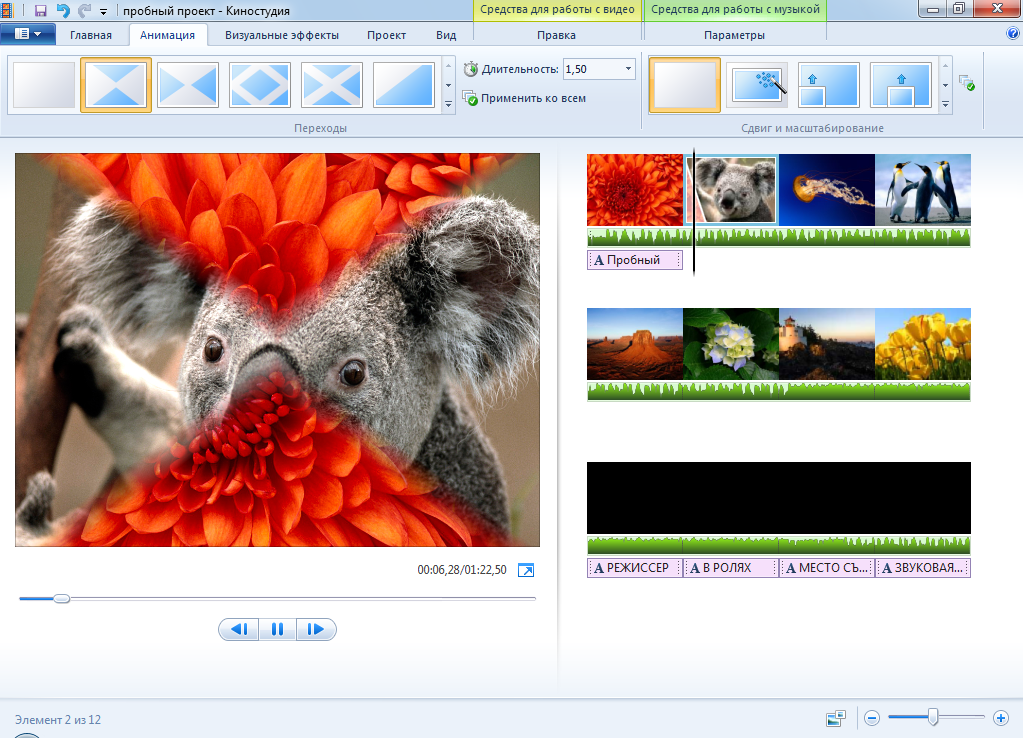 Другие 3 изображения для кинопроизводителей для эпизодического использования
Другие 3 изображения для кинопроизводителей для эпизодического использованияМногие люди не знают, как сделать фильм из фотографий. У профессиональных кинопродюсеров есть высококачественное программное обеспечение и оборудование, с которыми они могут работать весь день. Но большинство из нас просто ищет, как сделать короткометражный фильм с фотографиями и музыкой для эпизодического использования, например, для празднования дня рождения, прощания и других событий.
1. Изображение в видео
Изображение в видео имеет различные функции, позволяющие создавать фильмы с видеоклипами и изображениями. У него есть опции для обрезки видео и добавления 3D-переходов между фотографиями. Однако существует ограничение в 30 фотографий для использования в одном видео. Сайт прост в использовании. Вам просто нужно открыть веб-сайт, загрузить файлы изображений, которые вы хотите использовать, и изменить их порядок. Помимо этого, вы также можете добавлять к видео аудиофайлы по вашему выбору, логотипы компаний и текст. Перед сохранением изменений вы можете предварительно просмотреть видео, чтобы убедиться, что оно соответствует требованиям.
Перед сохранением изменений вы можете предварительно просмотреть видео, чтобы убедиться, что оно соответствует требованиям.
2. Kapwing
Kapwing — это онлайн-сервис редактирования видео с некоторыми важными инструментами, такими как изменение размера изображений, обрезка видео и добавление текста. Хотя это и не очень продвинутая платформа, Kapwing отлично подходит для быстрого редактирования, преобразования изображений в видео и изменения соотношения сторон в соответствии с вашими критериями.
3. Picovico
Picovico — это онлайн-платформа для редактирования видео, предназначенная для создания видеороликов для празднования дня рождения с использованием фотографий. Чтобы использовать этот инструмент, вам необходимо создать учетную запись и войти в нее. Бесплатная версия имеет довольно ограниченные возможности; например, продолжительность и качество ограничены. Итак, если вам нужны высококачественные длинные видеоролики для празднования дня рождения вашего сына, рассмотрите возможность приобретения плана подписки Birthday Bash. В план также входит несколько песен, подходящих для этого события, поэтому вам не нужно искать в Интернете.
В план также входит несколько песен, подходящих для этого события, поэтому вам не нужно искать в Интернете.
Часть 4. Часто задаваемые вопросы о создании фильма с помощью Vidmore Video Converter
1. Как объединить несколько видеофайлов в один?
Чтобы объединить несколько видео, вы можете попробовать функцию объединения, предоставляемую Vidmore Video Converter. После того, как вы добавите все видеоклипы и настроите их в правильном порядке, вам нужно выбрать параметр «Объединить в один файл» рядом с кнопкой «Преобразовать».
2. Как добавить логотип на видео?
Перейдите в окно редактирования и откройте вкладку Водяной знак. Здесь вы можете добавить на видео логотип вашей компании или бренда.
3. Как разделить длинное видео на более мелкие клипы?
Нажмите кнопку «Обрезать» над разделом, где отображаются изображения и видео. Откроется новое окно, в котором вы можете вырезать клипы из вашего видео, чтобы сохранить их отдельно.
4. Как увеличить громкость звука в финальном видео?
Как увеличить громкость звука в финальном видео?
Перейти в раздел Настройки. Здесь вы найдете ползунок громкости. Вы можете отрегулировать его до 200% от исходной громкости звука, чтобы сделать звук вашего видео громче.
5. Как убрать черную рамку вокруг видео?
Выберите разрешение, которое идеально соответствует вашим требованиям к выходному файлу. Затем откройте окно редактирования и нажмите кнопку «Обрезать». Вы также можете использовать мышь, чтобы настроить область кадрирования на фотографии.
Заключение
К этому моменту вы должны знать все разные способы как сделать фильм из фотографий . Вы можете попробовать способ, который вам больше всего подходит, для создания видео с картинками и песнями.
Все, что вам нужно знать
Если вы все еще хотите окунуться в TikTok на Великом озере, вы не одиноки. Хотя число пользователей TikTok превышает 90 121 миллиард 90 122, половина всех крупных брендов до сих пор не представлены в TikTok.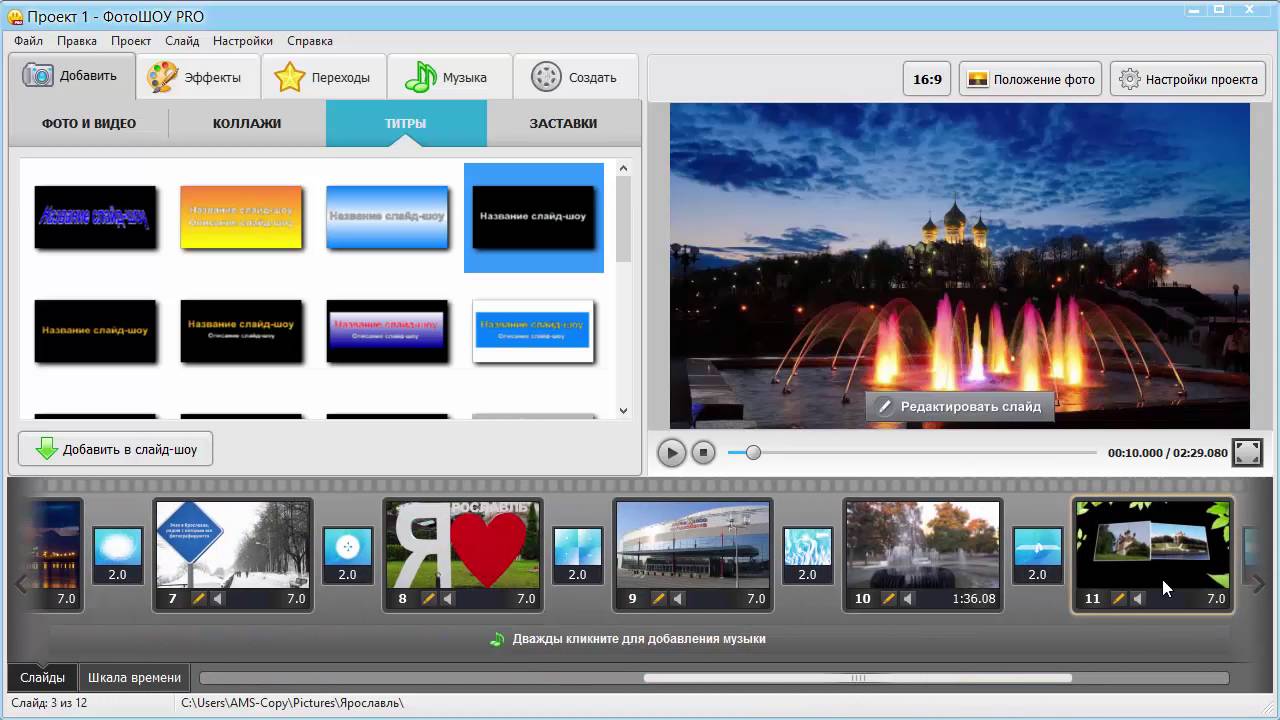
Это может быть потому, что TikTok кажется пугающим. Но мы здесь, чтобы сказать вам, что сделать видео в TikTok проще, чем кажется! И, возможно, вы даже получите удовольствие от этого.
Лучший способ понять TikTok (и какую пользу он может принести вашему бизнесу) — погрузиться в него и самостоятельно создавать видео.
Заходи. Вода в порядке!
Как создать аккаунт в ТикТок
Как сделать видео в TikTok
Как сделать TikTok с несколькими видео
Как сделать TikTok с картинками
Как сделать 3-минутный TikTok
Как запланировать видео в TikTok
7 вещей, которые нужно знать перед созданием своего первого TikTok
Бонус: получите бесплатный контрольный список TikTok от известного создателя TikTok Тиффи Чен, который покажет вам, как получить 1,6 миллиона подписчиков, используя всего 3 студийных источника света и iMovie.
Пссс, если вы хотите, чтобы мы провели вас через весь процесс создания и использования TikTok для вашего бизнеса, вы тоже можете посмотреть это видео!
Как создать учетную запись TikTok
- Загрузите TikTok из App Store или Google Play на свой смартфон или iPad.
- Откройте приложение TikTok и выберите как зарегистрироваться .
- Введите свой день рождения . TikTok требует, чтобы пользователи были не моложе 13 лет для создания учетных записей, и имеет другие возрастные ограничения на платформе для обеспечения безопасности сообщества.
- Если вы используете номер телефона или адрес электронной почты для создания учетной записи TikTok, вам будет предложено ввести его и создать пароль.

- Выберите свое имя пользователя
Вот оно! Отсюда вы можете синхронизировать свои контакты, чтобы найти друзей в приложении. TikTok также предложит вам заполнить свой профиль, выполнив три действия:
- Добавить фото профиля.
- Добавьте свою биографию.
- Добавьте свое имя.
Вы также можете добавить свои местоимения и связать свои учетные записи Instagram и YouTube, нажав Изменить профиль .
Если вам сложно решить, какую учетную запись создать, ознакомьтесь с нашим руководством по бизнес- и личным учетным записям TikTok.
Как сделать видео для TikTok
- Нажмите значок + внизу экрана.
 Вы также можете нажать Создать видео на странице своего профиля.
Вы также можете нажать Создать видео на странице своего профиля. - Используйте уже существующее видео из Фотопленки или начните съемку, нажав красную кнопку Запись .
- Если вы записываете, вы можете выбрать, делать ли 15-секундное, 60-секундное или 3-минутное видео. TikTok теперь позволяет загружать до 10 минут видео.
- Обрежьте длину клипов, нажав Настройка клипов в правом меню.
- Добавить музыку , нажав кнопку в верхней части экрана. TikTok порекомендует треки на основе содержания вашего видео, но вы также можете использовать панель поиска, чтобы найти другие песни или звуковые эффекты.
- Добавьте эффектов, стикеров или текст к своим видео, коснувшись параметров в правом меню.
- Если ваше видео содержит речь, добавьте субтитров для улучшения доступности.
- Завершив редактирование видео, нажмите красную кнопку Далее в нижней части экрана.

- Добавляйте хэштеги, отмечайте других пользователей и настраивайте такие параметры, как Разрешить Duet (что позволяет другим пользователям создавать TikTok с разделенным экраном, используя ваше видео) или Разрешить Stitch (что позволяет им редактировать клипы вашего видео в свои собственные) . Вы также можете нажать Выбрать обложку , чтобы настроить, какие кадры вашего видео будут отображаться в вашей ленте.
- Попадание Сообщение ! Ты сделал это!
Бонусный шаг: как только вы сделаете несколько видео, соберите самые эффективные из них в плейлист TikTok.
Как создать TikTok с несколькими видео
- Нажмите значок + внизу экрана.
- Нажмите Загрузить в правом нижнем углу. Затем выберите Видео в верхней части экрана, чтобы отфильтровать видео в альбоме «Фотопленка». Вы можете добавить несколько клипов или смешать фото и видео!
- Выберите видео, которые вы хотите включить, максимум 35 видео.
 Нажмите Далее , чтобы продолжить.
Нажмите Далее , чтобы продолжить. - Коснитесь Настроить клип , чтобы изменить порядок видео. Вы также можете добавить музыку или звуковые эффекты. TikTok предложит аудиоклипы на основе содержания вашего видео и продолжительности ваших клипов. Вы можете выбрать Default , если хотите использовать звук в исходном видео. Когда закончите, нажмите Далее .
- Отсюда вы можете добавлять видеоэффекты, наклейки и текст. Попробуйте Noise Reducer , если в ваших клипах много фонового шума.
- Вы также можете добавить голос за кадром . Он будет наложен поверх оригинального звука в ваших видеоклипах или на выбранной вами дорожке.
- Добавляйте свои подписи и хэштеги, отмечайте других пользователей и управляйте настройками видео.
- Нажмите Опубликуйте и начните делиться!
Как сделать TikTok с картинками
- Нажмите на значок + внизу экрана.

- Нажмите Загрузить в правом нижнем углу. Затем выберите Фото в верхней части экрана, чтобы отфильтровать фотографии в Фотопленке.
- Выберите до 35 изображений, которые вы хотите включить. Выберите их в том порядке, в котором вы хотите, чтобы они отображались — в отличие от видеоклипов, вы не можете изменить их порядок при редактировании.
- Когда у вас есть все фотографии, нажмите Далее , чтобы добавить музыку, эффекты, наклейки и многое другое.
- Ваши фотографии будут отображаться в Видеорежиме , что означает, что они будут играть по порядку. Вы можете переключиться на Фоторежим , который позволяет пользователям переключаться между изображениями, как в слайд-шоу.
- Вы можете выбрать песню или звуковой эффект, нажав кнопку музыки вверху, или нажать VoiceOver , чтобы записать звуковую дорожку для сопровождения ваших изображений.

- Когда вы закончите, добавьте подпись и хэштеги, отметьте других пользователей и отредактируйте настройки видео.
- Нажмите Опубликуйте и начните делиться!
Как сделать 3-минутное видео в TikTok
Есть три простых способа сделать 3-минутное видео в TikTok. Первый способ — записать его в приложении:
- Коснитесь знака + внизу экрана, чтобы начать новое видео.
- Проведите по экрану, чтобы выбрать 3-минутную продолжительность записи. Вы можете остановить и начать запись, нажав красную кнопку Record .
- Когда у вас есть 3 минуты отснятого материала, вы можете добавить свои видеоэффекты, музыку, озвучку и многое другое.
Другим вариантом является загрузка видеоклипов и совместное их редактирование .
- Коснитесь знака + внизу экрана.
- Коснитесь Загрузить и выберите свои клипы.
 Вы можете выбрать клипы продолжительностью более 3 минут!
Вы можете выбрать клипы продолжительностью более 3 минут! - На следующем экране нажмите Настройка клипов . Вы можете обрезать и изменять порядок отдельных видео здесь, пока у вас не будет общей продолжительности 3 минуты.
- Отсюда вы можете добавить элементы видео нравится текст, наклейки, эффекты и многое другое.
Наконец, вы можете загрузить предварительно отредактированный 3-минутный клип. Существует ряд отличных инструментов для редактирования видео и внешних шаблонов TikTok, которые предлагают такие функции, как пользовательские шрифты и уникальные эффекты.
Как запланировать видео TikTok
Используя Hootsuite, вы можете запланировать свои TikTok на любое время в будущем . (Собственный планировщик TikTok позволяет пользователям планировать TikTok только на 10 дней вперед.)
Чтобы создать и запланировать TikTok с помощью Hootsuite, выполните следующие действия:
- Запишите свое видео и отредактируйте его (добавьте звуки и эффекты) в приложении TikTok.

- Когда вы закончите редактирование видео, нажмите Далее в правом нижнем углу экрана. Затем выберите Дополнительные параметры и нажмите Сохранить на устройстве .
- В Hootsuite коснитесь значка Create в самом верху левого меню, чтобы открыть Composer.
- Выберите учетную запись, в которой вы хотите опубликовать свой TikTok.
- Загрузите сохраненный TikTok на свое устройство.
- Добавить подпись. Вы можете включать смайлики и хэштеги, а также отмечать другие аккаунты в подписи.
- Настройте дополнительные параметры. Вы можете включить или отключить комментарии, стежки и дуэты для каждого из ваших отдельных сообщений. Примечание : ваши существующие настройки конфиденциальности TikTok (настроенные в приложении TikTok) имеют приоритет над этими.
- Просмотрите свое сообщение и нажмите Опубликовать сейчас , чтобы опубликовать его немедленно, или…
- …нажмите Запланируйте на более позднее время , чтобы опубликовать свой TikTok в другое время.
 Вы можете выбрать дату публикации вручную или выбрать одну из трех рекомендуемое лучшее время для публикации для максимального вовлечения
Вы можете выбрать дату публикации вручную или выбрать одну из трех рекомендуемое лучшее время для публикации для максимального вовлечения
Планируйте публикации, анализируйте их и отвечайте на комментарии с помощью одной простой в использовании панели управления.
Попробуйте HootsuiteВот и все! Ваши TikToks будут отображаться в Планировщике вместе со всеми другими вашими запланированными сообщениями в социальных сетях.
Больше визуалов? Это видео проведет вас через процесс планирования TikTok (с телефона или с компьютера) менее чем за 5 минут:
7 вещей, которые нужно знать перед созданием своего первого TikTok
- Используйте популярные песни или аудиоклипы.
 Музыка — огромная часть TikTok, и многие пользователи изучают платформу и находят видео через аудио. Точно так же оригинальное аудио часто является основой тренда TikTok (например, этот эффект «ча-чин»). Адаптация его для вашего собственного контента может помочь вам охватить большую аудиторию.
Музыка — огромная часть TikTok, и многие пользователи изучают платформу и находят видео через аудио. Точно так же оригинальное аудио часто является основой тренда TikTok (например, этот эффект «ча-чин»). Адаптация его для вашего собственного контента может помочь вам охватить большую аудиторию. - Старт сильный. Первые несколько секунд вашего видео самые важные. Либо пользователи будут продолжать прокручивать страницу, либо вы привлечете их внимание. По данным TikTok, в 67% самых эффективных видеороликов основное сообщение появляется в первые три секунды. Так что убедитесь, что вы попали в точку!
- Добавьте хэштеги. Хэштеги — это огромная часть организации и поиска контента в TikTok. Сейчас сложнее найти популярные хэштеги, поскольку TikTok заменил вкладку «Обнаружение» вкладкой «Друзья». Но вы можете найти некоторые из них в Творческом центре TikTok или самостоятельно изучить приложение.
- Не останавливайтесь на достигнутом! Регулярная публикация — ключ к успеху на TikTok, поэтому не стоит просто выпускать одно видео и ждать, пока к вам придут законодатели вкусов поколения Z.
 TikTok рекомендует публиковать от 1 до 4 раз в день, чтобы выяснить, какой контент находит отклик у вашей аудитории. Если вы действительно хотите, чтобы ваши ежедневные публикации учитывались, проверьте лучшее время для публикации на TikTok.
TikTok рекомендует публиковать от 1 до 4 раз в день, чтобы выяснить, какой контент находит отклик у вашей аудитории. Если вы действительно хотите, чтобы ваши ежедневные публикации учитывались, проверьте лучшее время для публикации на TikTok. - Не стремитесь к совершенству. TikTok — это подлинность и актуальность в данный момент. Пользователи предпочитают, чтобы их контент был немного сырым — на самом деле, 65% пользователей согласны с тем, что профессионально выглядящие видео от брендов неуместны. В нашем собственном путешествии по увеличению числа подписчиков TikTok до 12,3 тыс. подписчиков мы узнали, что наши менее отполированные видео работают лучше всего!
- Быстро . Хотя видео в TikTok теперь может длиться до 10 минут, краткость — ваш друг. Ранее, в 2022 году, был тренд #sevensecondchallenge, показывающий, что очень короткие видео с большим количеством текста вызывают огромный интерес. Мы сами попробовали семисекундный вызов TikTok — и это сработало! Хотя вам не нужно сокращать до , лучшая длина видео TikTok составляет 7-15 секунд.


 В противном случае просто выберите фотографии, которые хотите добавить, и нажмите «Создать».
В противном случае просто выберите фотографии, которые хотите добавить, и нажмите «Создать».
 Вы также можете нажать Создать видео на странице своего профиля.
Вы также можете нажать Создать видео на странице своего профиля.
 Нажмите Далее , чтобы продолжить.
Нажмите Далее , чтобы продолжить.

 Вы можете выбрать клипы продолжительностью более 3 минут!
Вы можете выбрать клипы продолжительностью более 3 минут!
 Вы можете выбрать дату публикации вручную или выбрать одну из трех рекомендуемое лучшее время для публикации для максимального вовлечения
Вы можете выбрать дату публикации вручную или выбрать одну из трех рекомендуемое лучшее время для публикации для максимального вовлечения 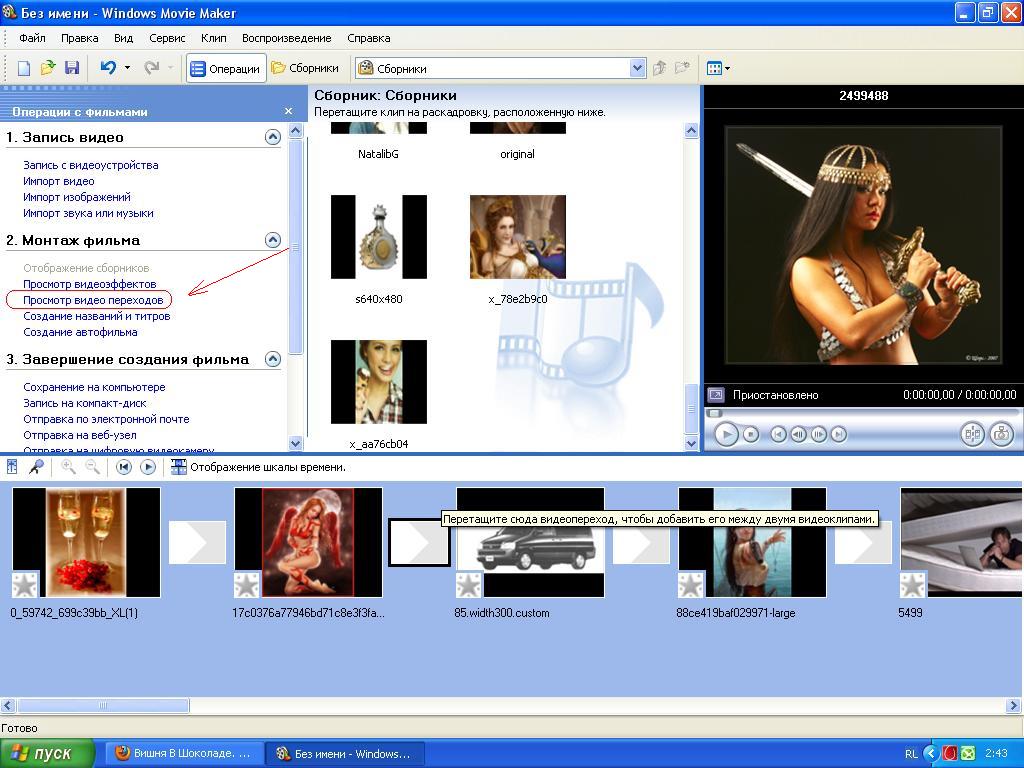 Музыка — огромная часть TikTok, и многие пользователи изучают платформу и находят видео через аудио. Точно так же оригинальное аудио часто является основой тренда TikTok (например, этот эффект «ча-чин»). Адаптация его для вашего собственного контента может помочь вам охватить большую аудиторию.
Музыка — огромная часть TikTok, и многие пользователи изучают платформу и находят видео через аудио. Точно так же оригинальное аудио часто является основой тренда TikTok (например, этот эффект «ча-чин»). Адаптация его для вашего собственного контента может помочь вам охватить большую аудиторию.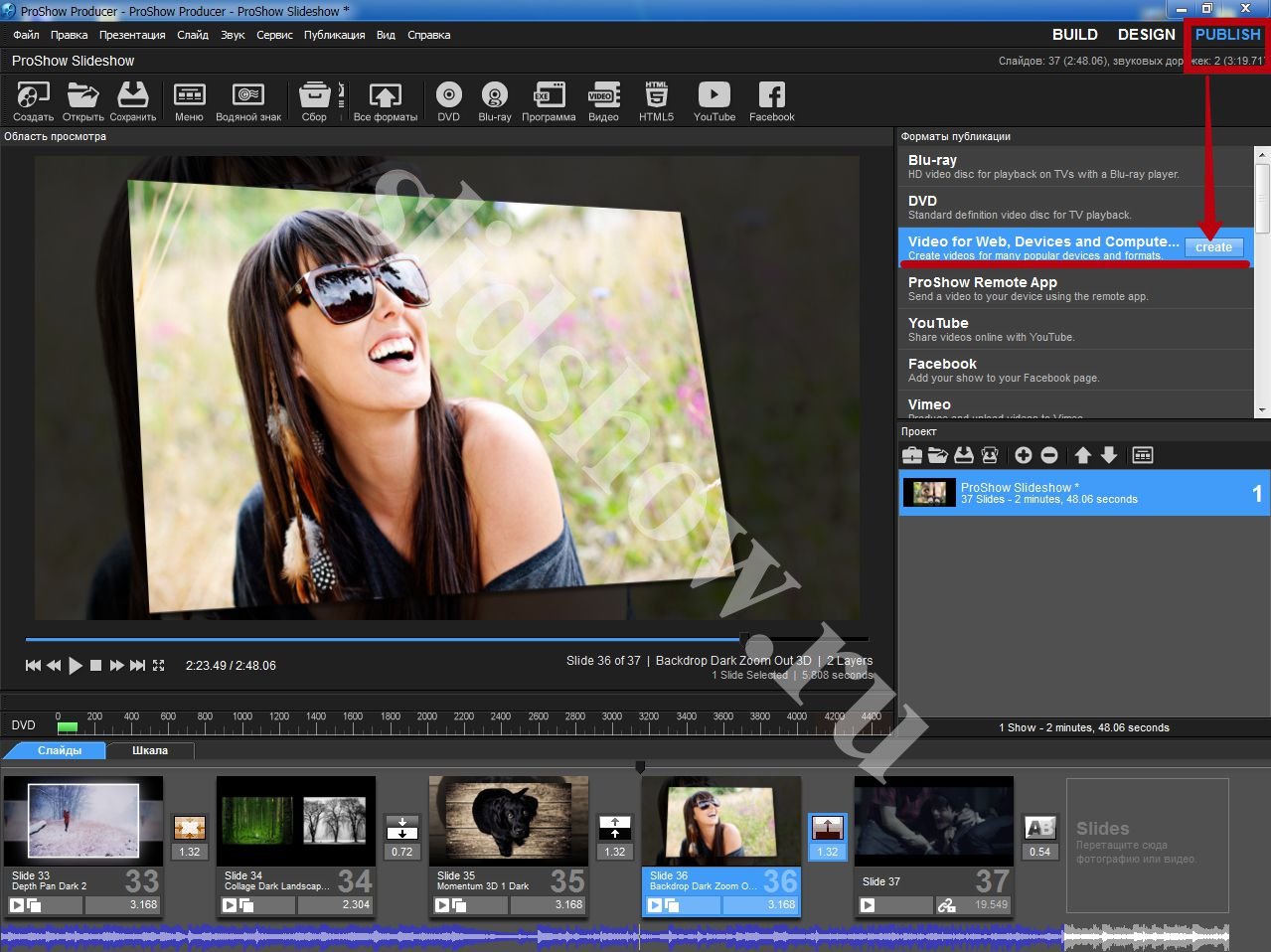 TikTok рекомендует публиковать от 1 до 4 раз в день, чтобы выяснить, какой контент находит отклик у вашей аудитории. Если вы действительно хотите, чтобы ваши ежедневные публикации учитывались, проверьте лучшее время для публикации на TikTok.
TikTok рекомендует публиковать от 1 до 4 раз в день, чтобы выяснить, какой контент находит отклик у вашей аудитории. Если вы действительно хотите, чтобы ваши ежедневные публикации учитывались, проверьте лучшее время для публикации на TikTok.